自動補正の操作はとても簡単です。
「編集」メニューを開くと、右側に選択しているメモリーカード内の画像がサムネイルで表示されています。ここで補正したいサムネイルをクリックで選択して、このソフトのメイン機能ともいえる自動補正「イメージ・インテリジェンス」→[選択した写真]を選びます。
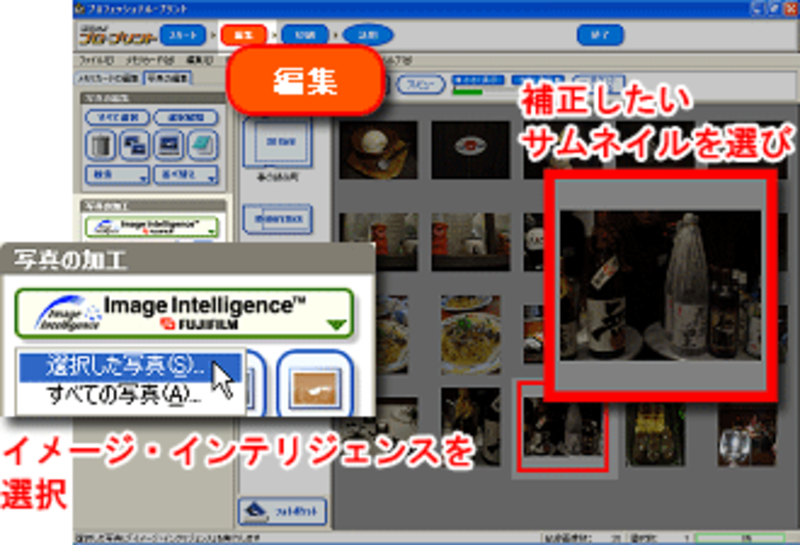
「イメージインテリジェンス」の「補正前」「補正後」のプレビューが表示されます。ここで「補正の確定」をクリックするだけで、補正は完了です。
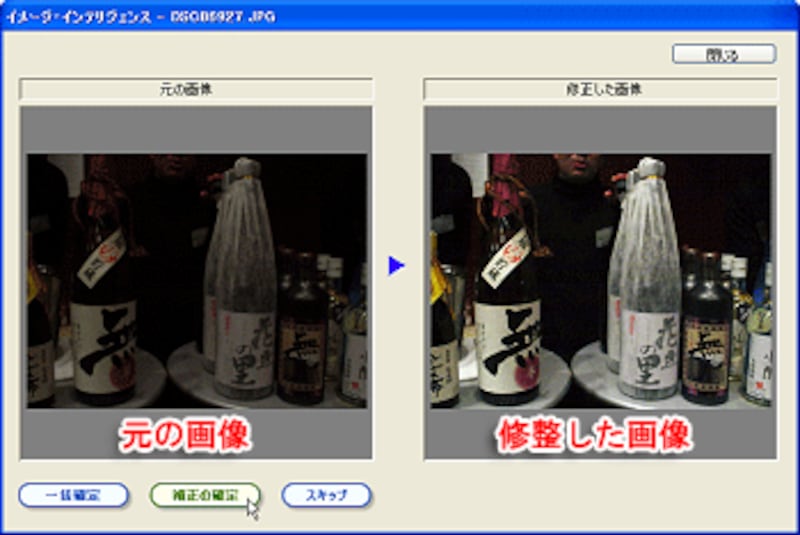
もちろん複数のサムネイル(または全画像)に一括して自動補正を適用することもできます。「補正後」の結果が一気に現れる瞬間は結構わくわくします。
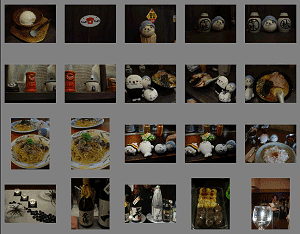
私が試してみた自動補正結果のなかからいくつかご紹介します。
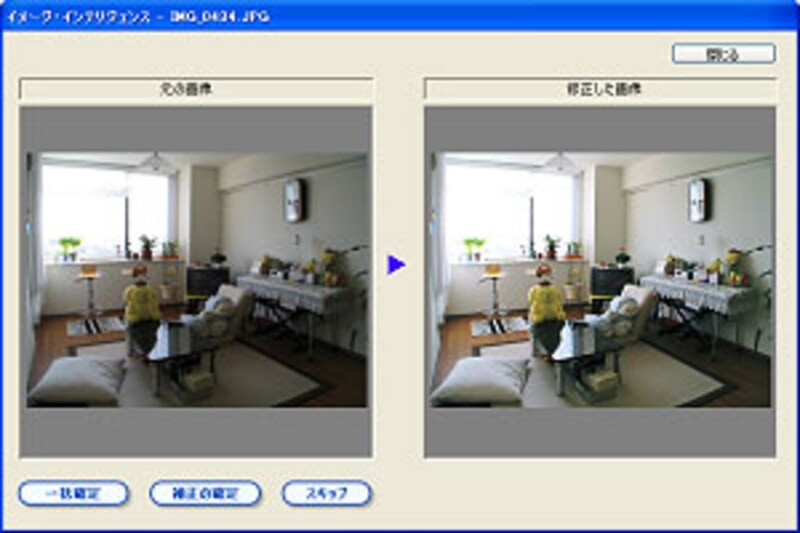
↑室内の写真です。極端に不自然なコントラスト補正ではなく、見せたい部分(中央の黄色いぬいぐるみ)がいちばん鮮やかに補正されているようです。
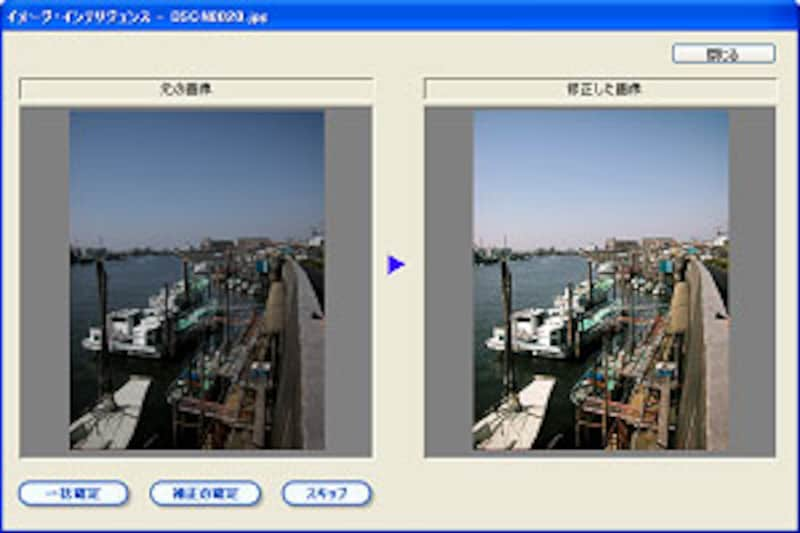
↑晴天下で撮ったのに暗い写真です。明るい部分をはっきりと、失いたくない空の青さは比較的そのままの状態に保ちながら補正されています。
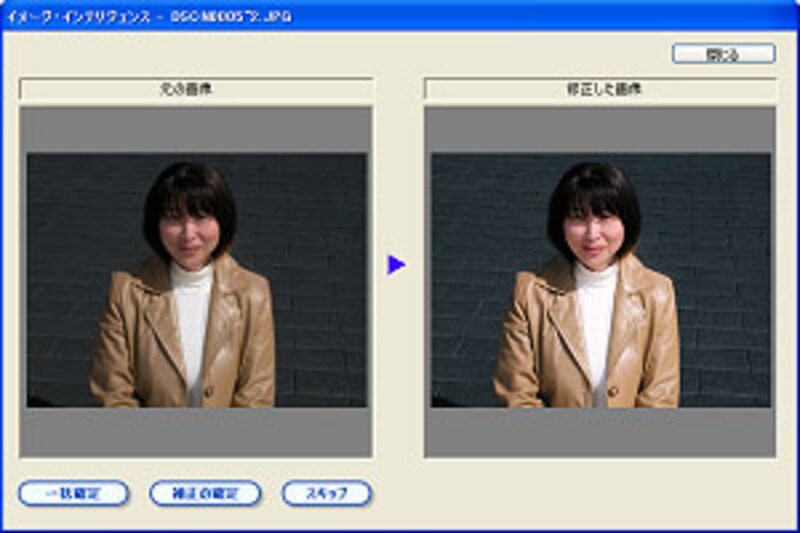
↑補正するならやはり人物でしょう(とはいえ…適当なモデルではなくてごめんなさい…)。肌を優先的に明るく自然な色にすることが使命であるかのように補正してくれています。ありがたい。理想的な肌に近づけてくれると女性は喜びますね。







